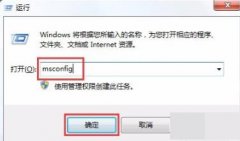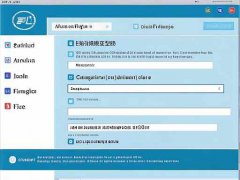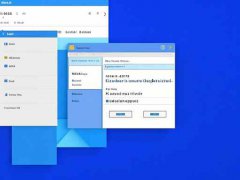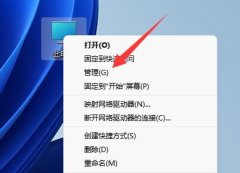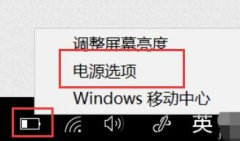打印机无法连接的问题可以让人感到沮丧,特别是在需要打印重要文件时。本文将深入探讨造成这种情况的各种原因,并提供解决方案,帮助用户快速恢复打印功能。
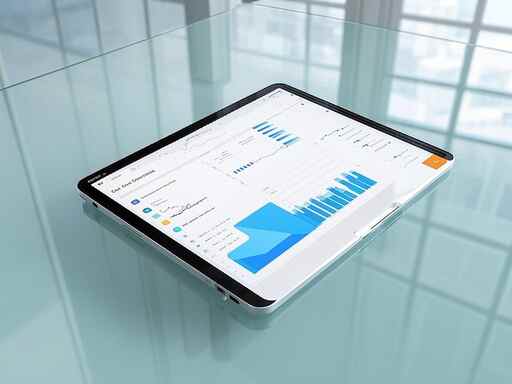
打印机与电脑之间的连接问题通常分为硬件和软件两个方面。从硬件的角度来看,连接线是否正常、端口是否有问题、以及打印机的电源状态都是关键因素。如果使用的是USB打印机,检查数据线是否损坏以及插头是否牢固是首要步骤。尝试更换USB端口,可能会发现原有端口已经损坏。
无线打印机则引入了更多的变量,包括 Wi-Fi 网络的稳定性和配置。确保打印机与电脑处于同一个Wi-Fi网络同样重要。很多用户在设置无线打印机时,常常错过了这一点。如果打印机或路由器的信号不强,可能会导致连接不稳定。可以考虑优化路由器的位置,尽量减少干扰,或者使用Wi-Fi扩展器增强信号。
软件层面的问题同样不容忽视。安装的打印机驱动程序是否最新?不兼容或过时的驱动程序常常是导致连接失败的罪魁祸首。前往打印机制造商的官方网站下载最新的驱动程序,并按照说明进行安装,通常可以解决大部分问题。检查电脑的防火墙和安全软件设置,确保没有屏蔽打印机访问。
在操作系统中,打印机设置也可能是问题的根源。进入控制面板,找到设备和打印机选项,确保打印机已被正确识别,并没有显示为离线。对于来自不同品牌或型号的多台打印机,确认已选择正确的默认打印机非常重要。
有些情况下,最近的系统更新可能导致打印机无法正常工作。由于操作系统的改变,某些功能可能会受到影响。解决此类问题的一个方法是进行系统还原,将电脑回滚到较早的状态,查看打印机是否能恢复连接。
定期对打印机进行维护,包括清洁打印头、检查纸张和墨盒的状态,也能在一定程度上减小连接问题发生的概率。在使用打印机的保持其良好的工作状态,可以避免很多麻烦。
常见问题解答
1. 我的打印机为什么不显示在设备和打印机中?
这可能是由驱动程序未安装或设备未正确连接引起的。尝试重新安装驱动程序或检查连接线和电源状态。
2. 无线打印机连接不上Wi-Fi,怎么办?
确保输入的Wi-Fi密码正确,尝试重启打印机和路由器,如果问题依然存在,可以考虑将打印机放置在离路由器更近的地方。
3. 如何更新打印机驱动程序?
访问打印机制造商的官方网站,找到支持或下载区,选择适合您打印机型号的最新驱动程序进行下载和安装。
4. 打印机显示离线,如何处理?
进入控制面板 → 设备和打印机,右键单击打印机图标,选择查看正在打印的内容,并确保取消勾选使用离线打印机选项。
5. 系统更新后打印机无法工作,我该怎么办?
尝试卸载最近的系统更新,或检查制造商网站是否提供适配新系统的更新驱动程序。如果没有,可以考虑使用系统还原功能。
希望这篇文章能够帮助大家快速解决打印机无法连接的问题,让工作与生活更加顺畅。